Windows 11バージョン22H2 は、PCを保護するための多くの新しいセキュリティ機能とともに提供されている
Windows 11 2022 Updateの新機能と改善点
Windows 11 2022 Update | バージョン22H2は、Windows 11の最初の機能アップデートであり、公開されてからしばらく経ちました。Windows 10 2022 Updateとは異なり、MicrosoftはWindows 11 22H2に多くの新機能と改善を導入しました。
>> Windows 11 2022 Updateの入手方法を確認しましょう。
例えば、タスクマネージャーには効率モードが追加され、タスクバーでのドラッグ&ドロップ機能が復活し、スナップレイアウト機能が改善されました。また、スタートメニューにフォルダーを作成できるようになりました。Windows 11バージョン22H2の新機能と改善点についてはこちらで詳しく確認できます。
Windows 11 2022 Updateの新しいセキュリティ機能
Microsoftは、ランサムウェア、フィッシングの脅威、および高度なハッキング攻撃に対するセキュリティ機能を強化するために、Windows 11 2022 Updateに新しいセキュリティ機能を導入しました。
例えば、Microsoftは危険なアプリをブロックするのに役立つ新しいスマートアプリコントロール(SAC)アプリを追加しました。個人データ暗号化(PDE)は、Windows Hello for Businessを使用して個々のファイルを暗号化するために利用できます。さらに、Microsoftはアプリを使用している時やウェブサイトを訪問している時にパスワードを入力する際のフィッシング保護を強化しました。
この記事では、Windows 11 22H2の主な新しいセキュリティ機能を紹介します。これらの新しいセキュリティ機能がお使いのコンピューターを守る手助けとなることを願っています。
個人データ暗号化(PDE)
個人データ暗号化(PDE)は、Windows 11 2022 Updateで導入された新しいセキュリティ機能です。しかし、この機能はWindows 11のエンタープライズエディションでのみ利用可能です。これは、ビジネス向けにデータを暗号化するためのより多くの方法を提供することを目的としています。
PDEが登場する前は、BitLockerがWindowsに組み込まれたツールで、ドライブ全体を暗号化するために使用されていました。現在、PDEはWindows 11ビジネス版向けに展開され、ファイルを暗号化するために使用できます。これを利用することで、暗号化キーをユーザーの認証情報とリンクさせ、迅速な復号を実現できます。
>> BitLockerドライブ暗号化の使い方を確認しましょう。
デバイスが紛失したり、ハッカーに攻撃されたりした場合、攻撃者はまずBitLockerの強力な保護を突破しなければなりません。しかし、攻撃者が発見するのは、個々のファイルがPDEを使用して暗号化されていることだけです。PDEはドライブ上のファイルに対する二重の保護層となります。
>> Intuneで個人データ暗号化(PDE)ポリシーを設定する方法を確認しましょう。
ドライブやデータの復号化について言及する際、もう一つの重要なトピックについて触れておく必要があります。それはデータ復元です。
MiniToolデータ復元ソフトウェアを使用して、Windows 11/10でファイルを復元する
ドライブおよびファイルの復号化は、ファイルを保護する方法の一つです。データ復元は、データを安全に保つためのもう一つの方法です。Windows 11/10でデータを復元したい場合は、MiniTool Power Data Recoveryを試してみることができます。
このソフトウェアを使用すれば、画像、ビデオ、音楽ファイル、ドキュメントなど、さまざまな種類のデータストレージデバイスからファイルを復元できます。このソフトは、Windows 11、Windows 10、Windows 8/8.1、Windows 7を含むすべてのWindowsバージョンで使用できます。
この無料のファイル復元ツールは、さまざまな状況で利用できます:
- ファイルが誤って失われたまたは削除された場合、新しいデータで上書きされていなければ、専門的なデータ復元ソフトウェアを使用してファイルを取り戻すことができます。
- ハードドライブがアクセスできなくなった場合、そのようなツールを使用してファイルを安全な場所に救出することができます。
- コンピューターが何らかの原因で起動できなくなった場合、MiniTool Power Data Recoveryの起動版を使用してファイルを復元でき、その後システム修復の手段を講じます。
- Windows 11/10のアップデート後にファイルが失われた場合、このソフトウェアを使ってデータを取り戻すこともできます。
このソフトウェアは何百万ものユーザーに信頼されています。ただし、初めてこのファイル復元ツールを使用する場合は、疑念が残るかもしれません。心配はいりません。MiniTool Power Data Recovery無料版を使用して、試してみることができます。
MiniTool Power Data Recovery Freeクリックしてダウンロード100%クリーン&セーフ
このソフトウェアの無料版を使用して、データを復元したいドライブをスキャンし、必要なファイルが見つかるかどうかを確認できます。また、1GBのデータを無料で復元できます。
このソフトウェアをWindows PCにダウンロードしてインストールした後、次の手順に従ってファイルを復元できます:
ステップ1:MiniTool Power Data Recoveryを開き、メインインターフェイスにアクセスします。
ステップ2:このソフトウェアは、検出したドライブを「論理ドライブ」セクションに表示します。復元したいドライブにカーソルを合わせ、「スキャン」ボタンをクリックして、そのドライブのスキャンを開始します。また、「デバイス」セクションに切り替えて、ディスク全体をスキャンすることもできます。
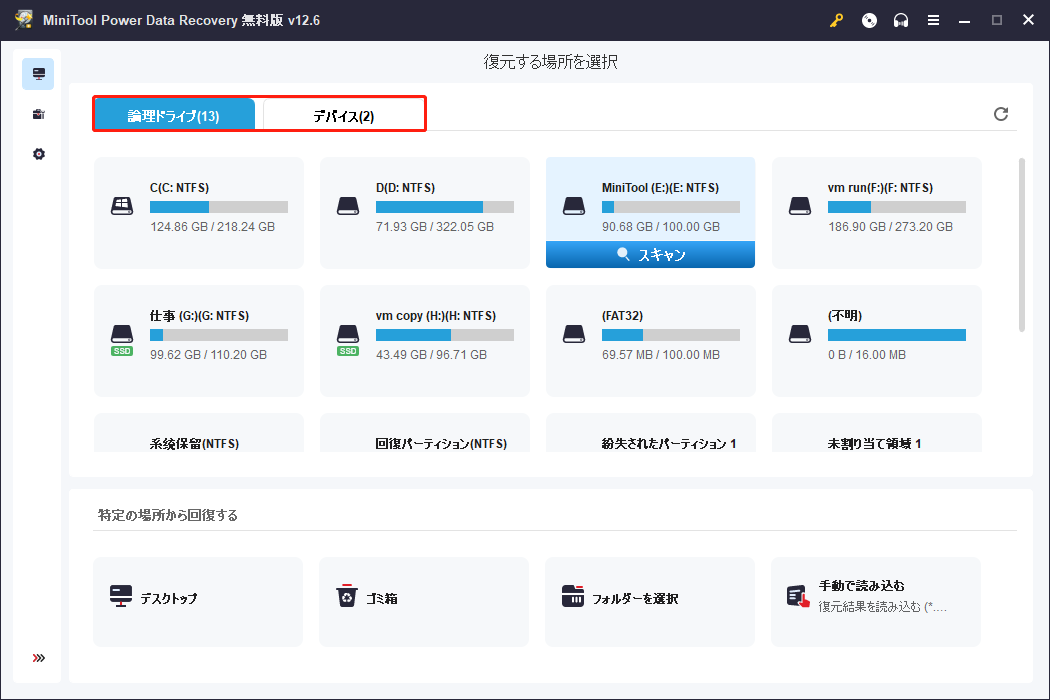
ステップ3:スキャンが完了すると、パスごとに分類されたスキャン結果が表示されます。各パスを展開して、必要なファイルを見つけることができます。また、「タイプ」セクションに切り替えて、ファイルタイプ別に検索することもできます。もし復元したいファイルの名前が分かっている場合は、「検索」機能を使ってそのファイルを直接探すことができます。ただし、この方法でファイルが見つからない場合、そのファイルの名前が破損している可能性があります。
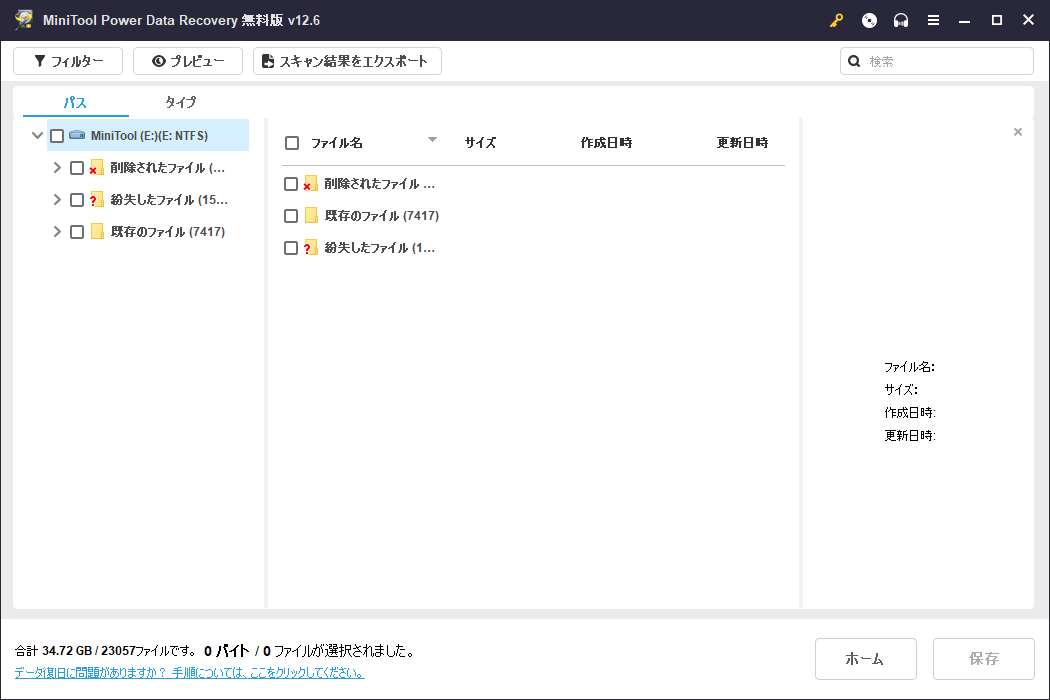
ステップ4:必要なファイルを選択し、「保存」ボタンをクリックして、選択したファイルを保存するのに適したフォルダーを選んでください。このソフトウェアの無料版を使用して1GBのデータを復元することができます。1GBを超える場合、MiniToolからライセンスキーを取得する必要があります。そして、上部のリボンメニューにある鍵アイコンをクリックして、ライセンスキーを入力し、このソフトウェアを登録します。これはスキャン結果のインターフェイス上で直接行うことができます。
ご覧の通り、このソフトウェアを使ってデータを復元するのは簡単です。一般のユーザーでも操作できます。
スマートアプリコントロール(SAC)
スマートアプリコントロール(SAC)は、Windows 11 2022 Updateに含まれています。もしまだWindows 11 21H2またはWindows 10 22H2を使用している場合、デバイスにこの機能は見つかりません。
スマートアプリコントロールは、Windowsセキュリティアプリにあります。スクリプト攻撃を防止し、マルウェアやウイルス攻撃ツールと関連付けられている可能性のある信頼されていない、または署名されていないアプリを実行することから保護します。これは、AIモデルを使用して予測を行い、定期的に更新を受け取り、その後、アプリが安全に使用できるかどうかを判断することによって機能します。
Windows 11 22H2でスマートアプリコントロールを有効にする
スマートアプリコントロールは、Windows 11 22H2ではデフォルトでオフになっています。これを使用するには、まず有効にする必要があります。
Windows 11でスマートアプリコントロールをオンにする方法は以下の通りです:
ステップ1:「Windows + I」キーを押して、設定アプリを開きます。
ステップ2:「プライバシーとセキュリティ」>「Windowsセキュリティ」>「アプリとブラウザーコントロール」に進みます。
ステップ3:右側のパネルで、「スマートアプリコントロールの設定」をクリックします。
ステップ4:「オン」のオプションを選択して、スマートアプリコントロールを有効にします。また、「評価」オプションを選択することもできます。このモードでは、スマートアプリコントロールは、過度に干渉せずに保護できるかどうかを学習します。保護できる場合は自動的に有効になり、そうでない場合は自動的に無効になります。このモードは便利です。
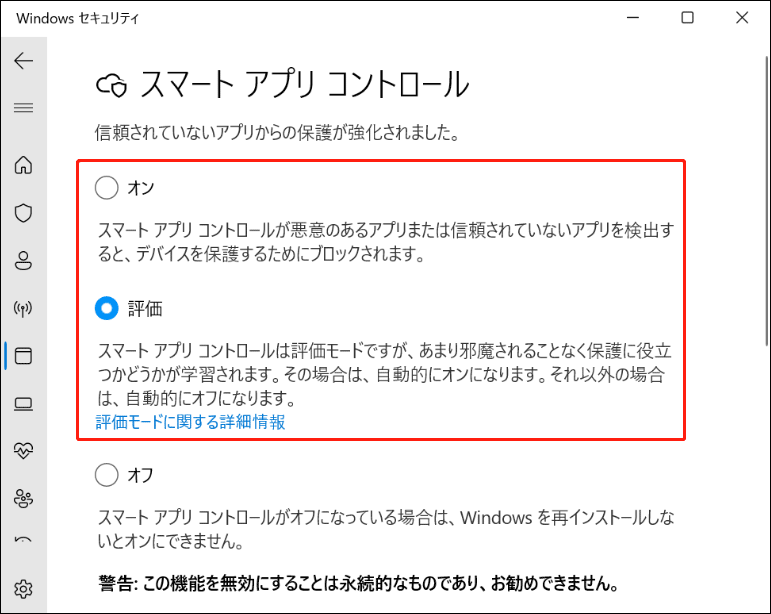
Windows 11 2022 Updateを実行している場合、この機能を試すことができます。
脆弱なドライバー保護
Windows 11 2022 Updateは、仮想化ベースのセキュリティ(VBS)を使用して、デバイスのカーネル保護を強化します。これにより、AMD、Intel、Qualcommの最新シリコンにおけるドライバー脆弱性の悪用を防止できます。
メモリ整合性(ハイパーバイザー保護コード整合性(HVCI))機能は、これらの変更の一部です。この機能は新しいデバイスではデフォルトで有効になっています。この機能はどのように機能するのでしょうか?VBSを使用して、カーネルモードのコード整合性(KMCI)をカーネル内ではなく、セキュアな環境内で実行し、カーネルの変更を試みる攻撃を最小化します。これにより、検証されたコードのみがカーネルモードで実行されます。
さらに、Microsoftは脆弱なドライバーのリストを実装しています。このリストは、特定のドライバーが読み込まれるのをブロックするために使用され、既知の脆弱なドライバーを悪用してWindowsカーネルにアクセスする脅威やランサムウェア攻撃を防ぎます。
ブロックポリシーはデフォルトで有効になっています。ただし、ユーザーはWindows Defenderアプリケーションコントロールを使用して手動でこれを強制する必要があります。
>>より詳しい情報:Microsoft が推奨するドライバー ブロックの規則
強化されたフィッシングに対する保護
Windows 11 22H2では、SmartScreen技術の一部として強化されたフィッシングに対する保護が導入されました。この機能は、使用しようとしているウェブサイトやアプリがリアルタイムで安全かどうかを検出します。リスクが見つかると、システムはパスワードを入力しようとした際に通知します。Microsoftの公式声明によると、ネットワーク管理者はパスワードが漏洩した場合を特定し、必要な対応を取ることができます。
この強化されたフィッシングに対する保護は、Microsoftアカウント、Active Directory、Azure Active Directory、ローカルパスワード、Microsoft EdgeやGoogle ChromeなどのChromiumベースのブラウザ、またはフィッシングサイトに誘導する可能性のあるアプリと連携して動作する必要があります。
強化されたフィッシングに対する保護は、「設定」>「プライバシーとセキュリティ」>「Windowsセキュリティ」>「アプリとブラウザーコントロール」>「評価ベースの保護」下にある「評価ベースの保護設定」の項目から確認できます。
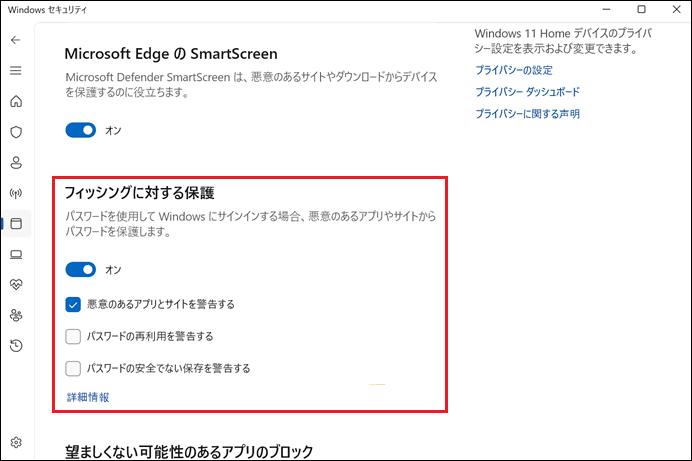
上記のスクリーンショットから、パスワードの再利用や、メモ帳のようなノートアプリを使用してPCにパスワードを保存する際にも警告を表示するように設定することができます。
>>より詳しい情報:Windowsセキュリティアプリのアプリ&ブラウザーコントロール
Windows 11 22H2におけるセキュリティ機能の追加改善点
Windows 11 2022 Updateの新しいセキュリティ機能は、上記の機能に限られていません。セキュリティに関連する他の小さな変更も含まれています。
例えば、Windows Defender Credential Guardは、企業や組織向けにデフォルトで有効になっています。これにより、パス・ザ・ハッシュ(pass-the-hash)やパス・ザ・チケット(pass-the-ticket)などの資格情報盗難技術に対する攻撃を最小化できます。
また、Windows 11 22H2では、ローカルセキュリティ機関(LSA)保護による資格情報の隔離がデフォルトで有効になっています。これにより、ユーザーのIDを識別できるようになり、ドメインに参加しているデバイスに対して第二の保護層が追加されます。
さらに、MicrosoftはセキュアコアPCのための新機能「構成ロック」を追加しました。この機能は、システムに変更を加えるために管理者権限を使用する際に誤設定を防ぎ、コンピューターが企業のセキュリティポリシーと同期を取らない状況を防ぎます。
結論
現在、MicrosoftはWindows 11に注力していて、Windowsを「サービスとしてのWindows」と位置付けています。今後、さらに便利で新しい機能がWindows 11に追加されることが期待されます。Windows 11 2022 Updateの新しいセキュリティ機能は、その第一歩に過ぎません。今後に注目しましょう。
最後に、MiniToolの製品を使用する際に何か問題に遭遇した場合、[email protected]でお問い合わせください。